win8系统任务栏程序图标变色出错的解决方法
更新日期:2024-03-23 05:55:29
来源:转载
手机扫码继续观看

我们会在win8系统任务栏程序区域添加常用图标,这样就可以方便再次打开与管理。但是最近有 用户说win8系统任务栏程序图标有时还会变色等问题.为什么会出现这样情况呢?win8系统鼠标右键任务栏程序图标出错主要是更新补丁所致,而这个补丁 “KB3072318”才是罪魁祸首。下面向各位讲解具体解决方法。
推荐:win8纯净版系统下载

解决方法:
1、首先鼠标点击在win8左下角开始“Wwindows”图标,然后在菜单中打开“控制面板”选项;
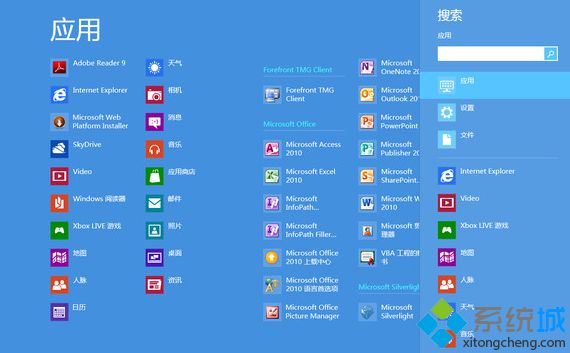
2、在控制面板中打开“程序和功能”选项;
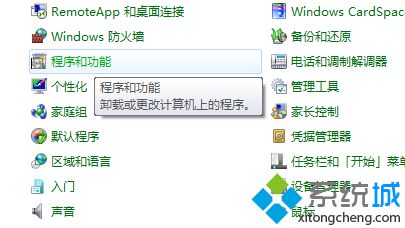
3、打开程序和功能窗口后,点击“查看已安装的更新”选项,然后等待加载,并找到“KB3072318”补丁;
4、找到补丁后鼠标右键该选项,然后在菜单中选择“卸载”选项,重启电脑即可。
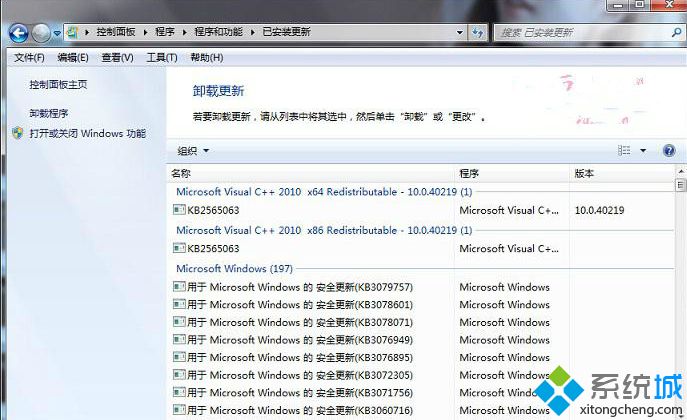
如果用户在更新补丁后导致鼠标任务栏程序图标出错或变色时,我们只要按照上述方法设置就可以轻松解决问题了。更新补丁后可以会遇到一些问题,只要找到原因就可以轻松解决了。
该文章是否有帮助到您?
常见问题
- monterey12.1正式版无法检测更新详情0次
- zui13更新计划详细介绍0次
- 优麒麟u盘安装详细教程0次
- 优麒麟和银河麒麟区别详细介绍0次
- monterey屏幕镜像使用教程0次
- monterey关闭sip教程0次
- 优麒麟操作系统详细评测0次
- monterey支持多设备互动吗详情0次
- 优麒麟中文设置教程0次
- monterey和bigsur区别详细介绍0次
系统下载排行
周
月
其他人正在下载
更多
安卓下载
更多
手机上观看
![]() 扫码手机上观看
扫码手机上观看
下一个:
U盘重装视频












